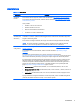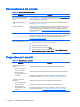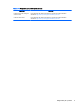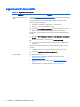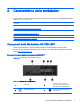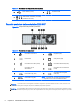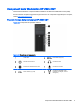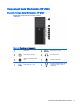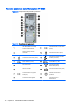User's Guide
Aggiornamenti del prodotto
Tabella 1-5 Aggiornamenti del prodotto
Argomento Posizione
Aggiornamenti del BIOS e del
driver
Consultare
http://www.hp.com/go/workstationsupport per verificare che i driver della
workstation in uso siano i più recenti.
Per determinare il BIOS in uso sulla workstation, attenersi a questa procedura
durante l'accensione del sistema:
1. Accendere la workstation, quindi premere Esc durante l'avvio...
2. Premere F10 per entrare nell'utilità F10 Setup.
3. Accedere a File > Informazioni di sistema. Annotare la versione e la data del
BIOS e confrontarle con le versioni del BIOS presenti sul sito Web HP.
Per Windows 7 è anche possibile trovare il numero di versione del BIOS nel modo
seguente:
1. Accedere a Start > Programmi > Accessori > Utilità di sistema > nformazioni di
sistema.
2. Nel pannello sulla destra, cercare la riga con data/versione BIOS.
3. Annotare la versione e la data del BIOS e confrontarle con quelle presenti sul
sito Web HP.
In Windows 8 è anche possibile trovare il numero di versione del BIOS nel modo
seguente:
1. Puntare il mouse in alto o in basso a destra per visualizzare gli Accessi.
2. Fare clic su Impostazioni > Modifica impostazioni PC.
Sistemi operativi Per ulteriori informazioni su:
●
Sistemi operativi supportati sulle workstation HP, visitare il sito web
http://www.hp.com/go/wsos.
●
Sistemi operativi Windows, visitare il sito web http://www.microsoft.com/
support.
●
Sistemi operativi Linux, visitare il sito web http://www.hp.com/linux.
6 Capitolo 1 Individuazione delle risorse HP